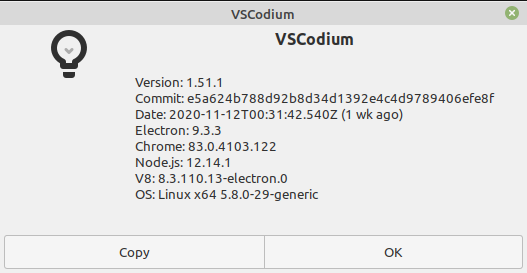Star64 - Model A 8GB
Hardware
2
Beiträge
1
Kommentatoren
253
Aufrufe
-
Type Description CORE QUAD 64-bit RISC-V U74 CPU Embedded 32-bit RISC-V E24 CPU MEMORY 8GB LPDDR4 System Memory On board 128Mb QSPI Nor Flash optional eMMC module (up to 128GB) microSD slot DISPLAY INTERFACE MIPI-DSI 4 lanes Digital Video port CAMERA INTERFACE MIPI-CSI 4 lanes HUMAN INTERFACE i2c Touch Panel port SOUND 3.5mm stereo audio jack with mic input COMMUNICATION Dual Gigabit Ethernet Dual band Wifi/BT EXPANSION 1x native USB 3.0 Host Port 3x shared USB 2.0 Host Port PCIe x1 Slot GPIO Bus: i2c, SPI, and UART POWER 12V 3A or above type M 5.5mm OD/2.1mm ID barrel type DC Jack Connector PACKAGE CONTENTS Star64 model A SBC board Quelle: https://pine64.com/product/star64-model-a-8gb-single-board-computer/